有些人在使用终极解码时,可能会遇到一些问题,下面小编给你们介绍的是在终极解码中设置定时关机的具体方法,一起来看看吧。
终极解码设置定时关机的方法
1、首先打开终极解码播放器,然后在其视频播放界面点击鼠标右键并在弹出的选项中找到“其他”;
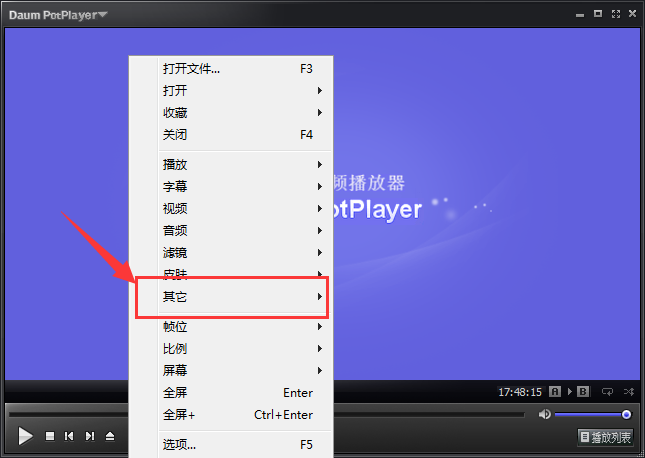
2、接着将鼠标放到“其他”上,在弹出的子菜单中就可以看到“关机时间设置”功能了;
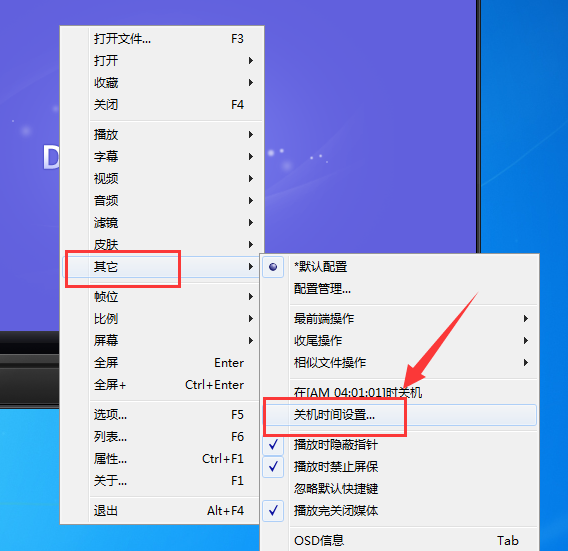
3、之后在“关机时间设置”窗口中输入想要关机的时间,输入完毕后再勾选上“按上述时间关机”,最后点击“确定”就可以了;
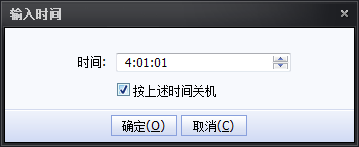
4、如果想要取消定时关机的话,那么只需在“其他”中取消勾选“在[AM 4:01:01]时关机”就可以了,如下图所示:
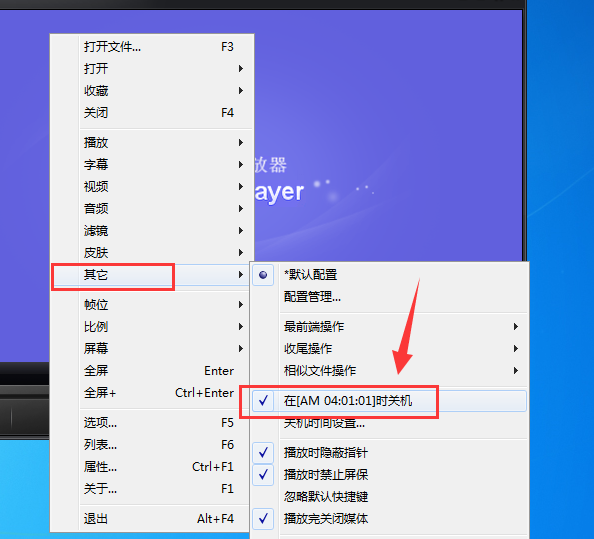
以上就是在终极解码中设置定时关机的具体方法了,希望可以帮助到大家!
 天极下载
天极下载


































































 腾讯电脑管家
腾讯电脑管家
 火绒安全软件
火绒安全软件
 微信电脑版
微信电脑版
 向日葵远程控制软件
向日葵远程控制软件
 微信最新版
微信最新版
 桌面百度
桌面百度
 CF活动助手
CF活动助手
 自然人电子税务局(扣缴端)
自然人电子税务局(扣缴端)

